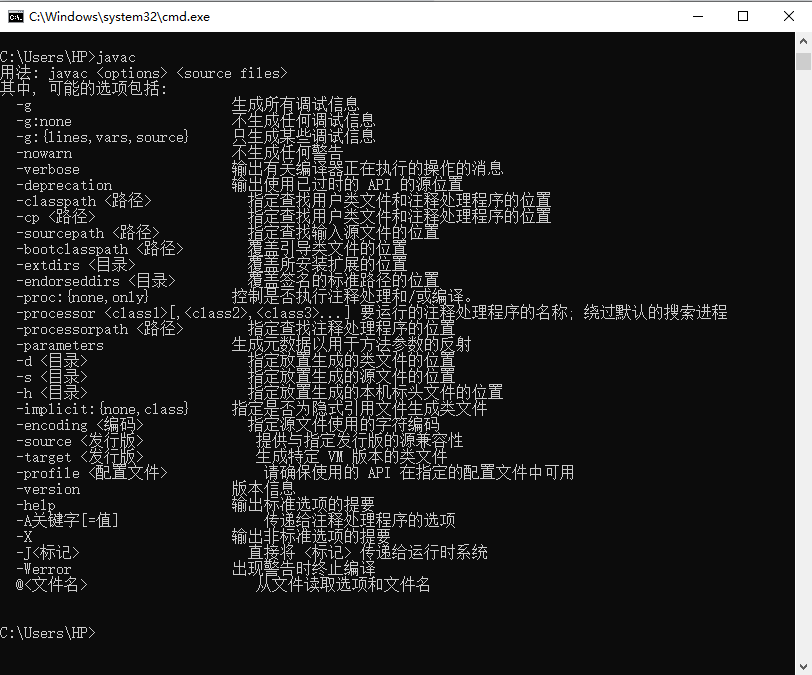1, мы сначала открыт win10 менеджер ресурсов компьютера, клавиши быстрого вызова окна + E , а затем выберите этот компьютер, правой кнопкой мыши в контекстном меню выберите Свойства кнопки
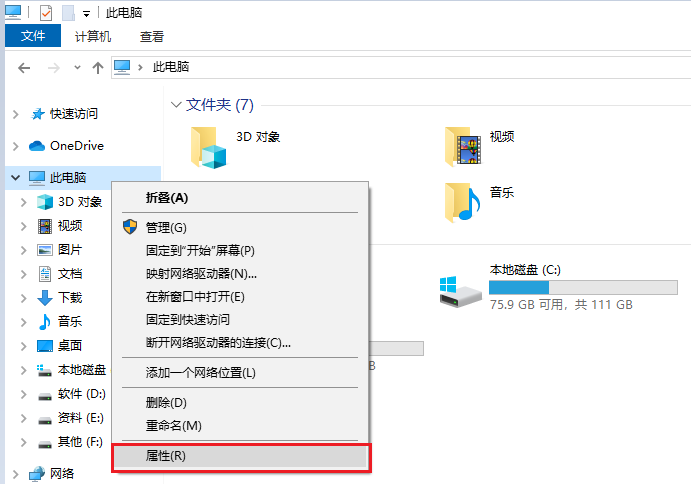
2 см с левой стороны окна, то мы здесь , чтобы выбрать Дополнительные параметры системы
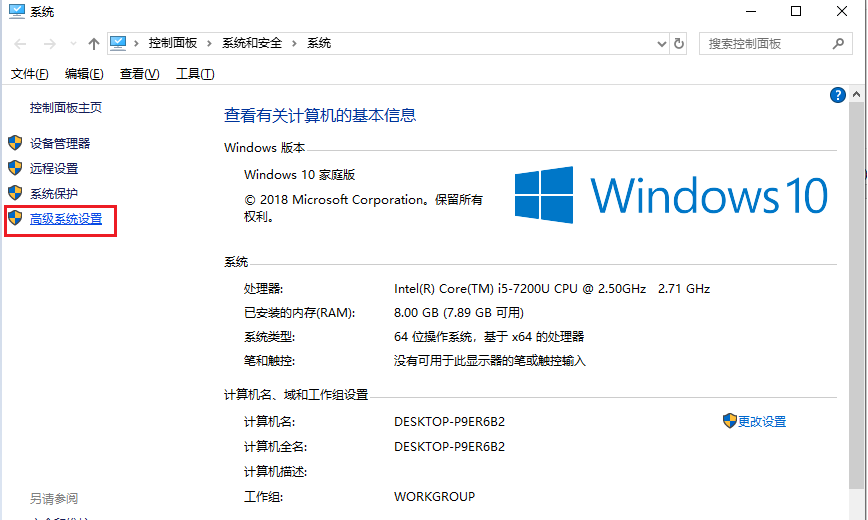
3. В внутренней Свойства системы, мы включаем в расширенном окне выберите переменную окружения о том , что
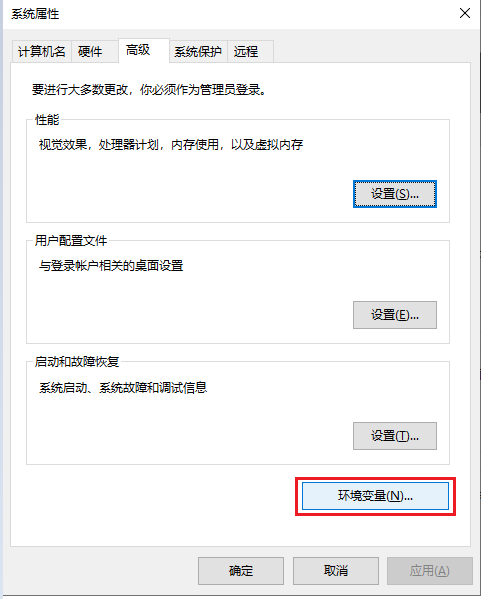
4, здесь мы можем видеть , что есть переменная пользователя (U) и системные переменные (S) .
При создании пользовательской переменной, только этот пользователь может использовать, созданный в системных переменных, любой пользователь может использовать.
Здесь мы создаем в пользовательских переменных, например: В следующих переменных пользователя (U) , где мы нажмем на Новой кнопке
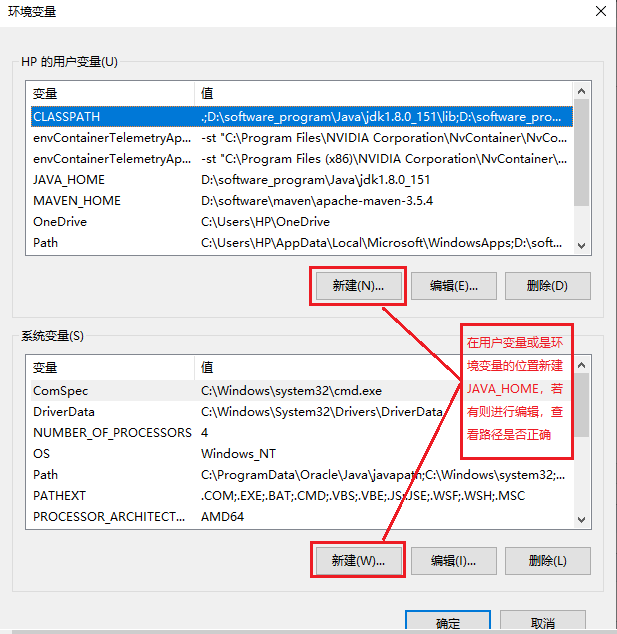
5, имя переменной : JAVA_HOME
Значение переменной : каталог установки JDK, я здесь D: \ software_program \ Java \ jdk1.8.0_151
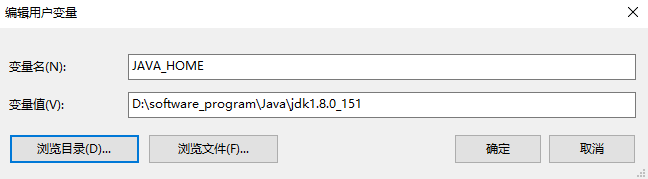
6, после подтверждения мы можем видеть системную переменную JAVA_HOME более изменчивы.
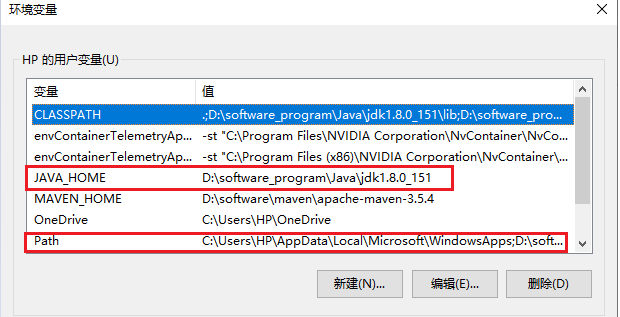
7. На этом этапе мы дважды щелкните переменную Path, кликаем на кнопку Создать , чтобы добавить новое значение переменной: % JAVA_HOME% \ Bin
Примечание: переменная Path в пользовательских переменных и системных переменных, изменение, которое мы здесь является пользователем переменные среды внутри.
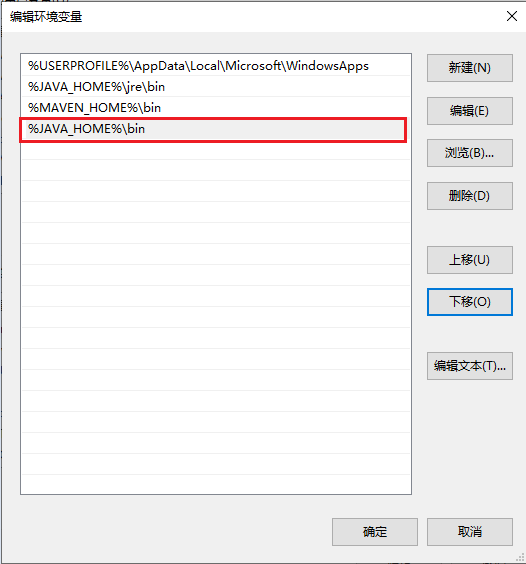
8、我们在用户变量那里再新建一个CLASSPATH的变量变量的值为:.;%JAVA_HOME%\lib;%JAVA_HOME%\lib\tool.jar
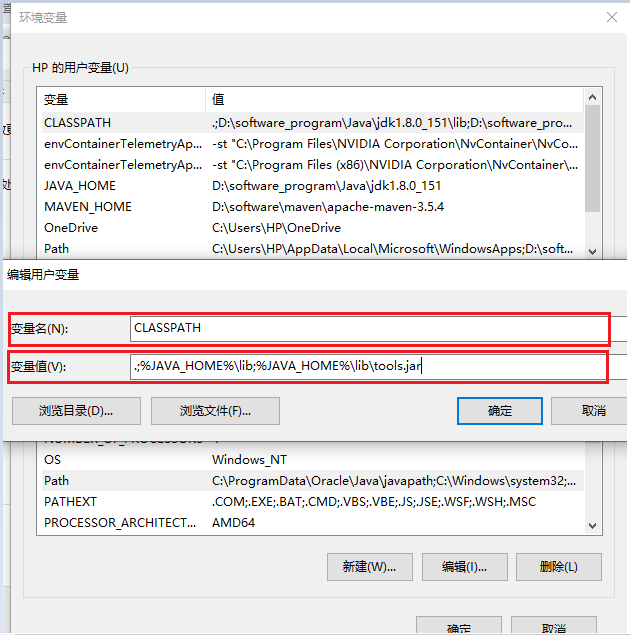
9、同样的,我们把刚添加的CLASSPATH变量加入Path变量中%CLASSPATH%
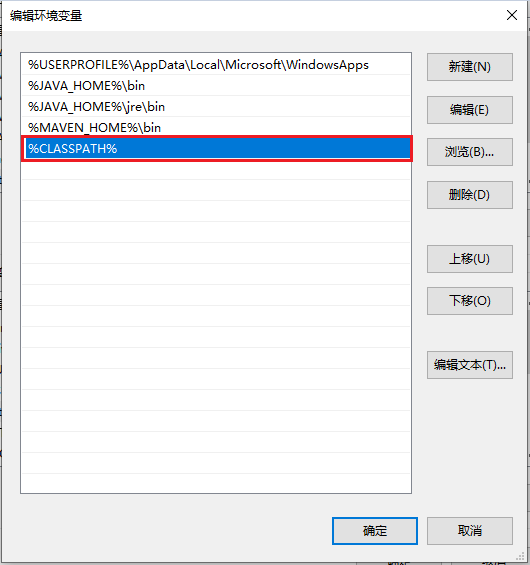
10、我们使用快捷键Window+R,在弹出的运行命令窗口输入CMD回车运行
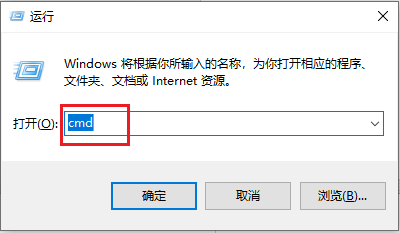
11、下面我们来测试我们的环境变量是否成功
在CMD窗口输入:java
有如下的提示
注意:在未设置环境变量的时候也会有如此提示,CMD窗口一定要在环境变量设置后重新打开
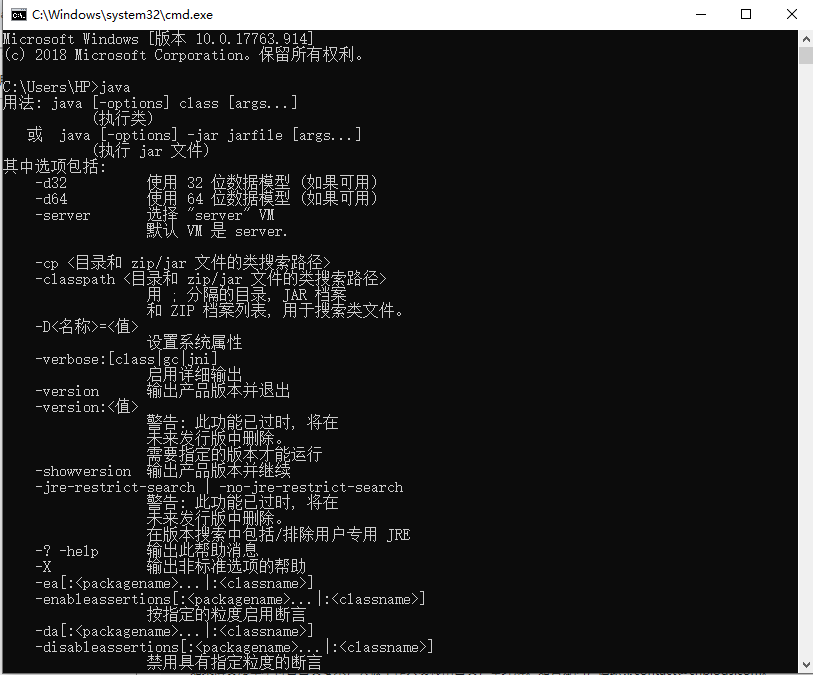
12、在CMD窗口输入:javac
有如下的提示,则环境变量设置成功
提示命令有误则代表环境变量设置失败,请检查你的路径是否有问题